如何在Excel中計算累計總和/平均值?
持續的特定資料集合的部分總和序列的高潮被稱為累積總和,在某些情況下也稱為執行總和。為了呈現資料的彙總,需要使用“執行總和”,它顯示了總和隨著時間的推移而增加,並允許對隨著時間推移而發生的累積資料進行彙總。
這種非常普遍的方法在日常生活中被分配使用Excel計算和計算一系列複雜資料和計算的學生和專業人士所使用。
如果您有執行總和來跟蹤進度,則無需花費時間記錄序列本身,因為了解序列中使用的特定數字並不重要。
步驟 1
雖然這個計算乍一看可能非常複雜,但它背後的理念實際上非常簡單,而且無論我們是否實際使用它,我們中的許多人都每天都會接觸到它。
8 月份的所有每日資料都可以在 A 列中找到,而價格可以在 B 列中找到。我們需要 C 列中過去三天的平均值。
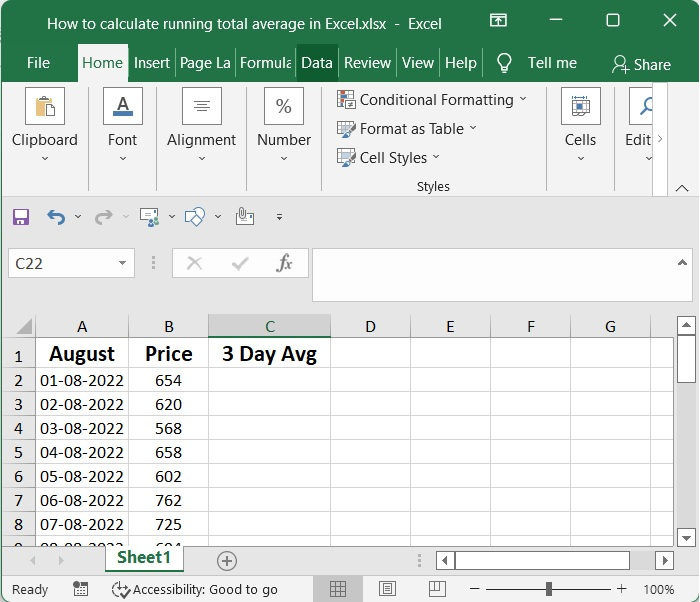
步驟 2
檢查當前行號並在值少於 n 個時退出 #NA 程式碼是一種方法,可以非常清楚地表明資料不足。例如,對於過去三天的平均值,您可以使用
=IF(ROW()-ROW($B$4)+1<3,NA(),AVERAGE(B2:B4))
公式的第一部分只不過是生成一個“標準化”行號,從 1 開始。

步驟 3
根據工作表的佈局以及是否需要使用相同數量的資料點計算所有平均值,有幾種不同的方法可以採用。
因為 AVERAGE 函式設定為自動忽略文字值和空單元格,所以即使值較少,它也會繼續計算平均值。這就是它在 C2 和 C5 中“起作用”的原因。
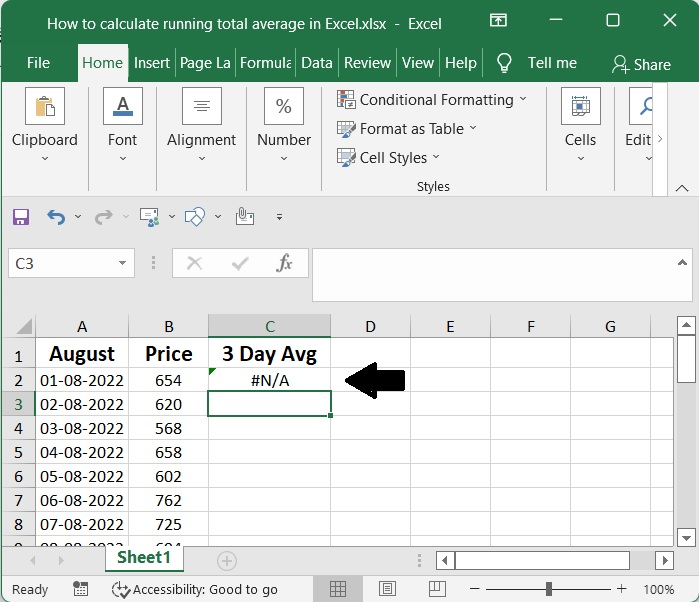
步驟 4
如果當前行號小於 3,則演算法會返回 #N/A。在所有其他情況下,演算法將生成與之前相同的移動平均值。這複製了 Analysis Toolpak 中包含的移動平均值函式的行為,該函式在達到第一個完整週期之前生成值 #N/A。
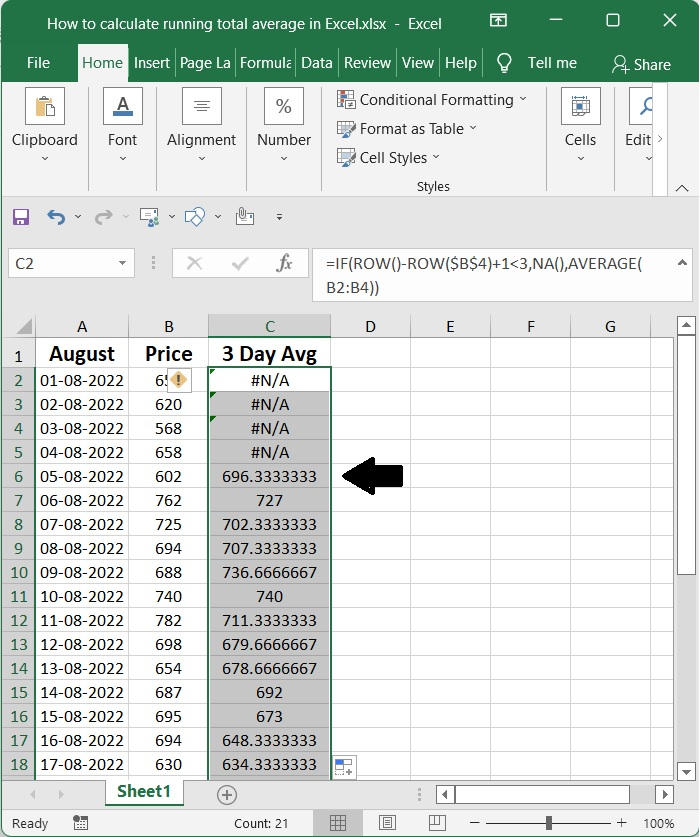
結論
在本教程中,我們使用一個簡單的示例演示瞭如何在 Excel 中計算執行平均值。

廣告

 資料結構
資料結構 網路
網路 關係資料庫管理系統
關係資料庫管理系統 作業系統
作業系統 Java
Java iOS
iOS HTML
HTML CSS
CSS Android
Android Python
Python C語言程式設計
C語言程式設計 C++
C++ C#
C# MongoDB
MongoDB MySQL
MySQL Javascript
Javascript PHP
PHP